まずは最初にデスクトップにローカルのHDDや外付けHDDなどを表示する方法を見ていきましょう!
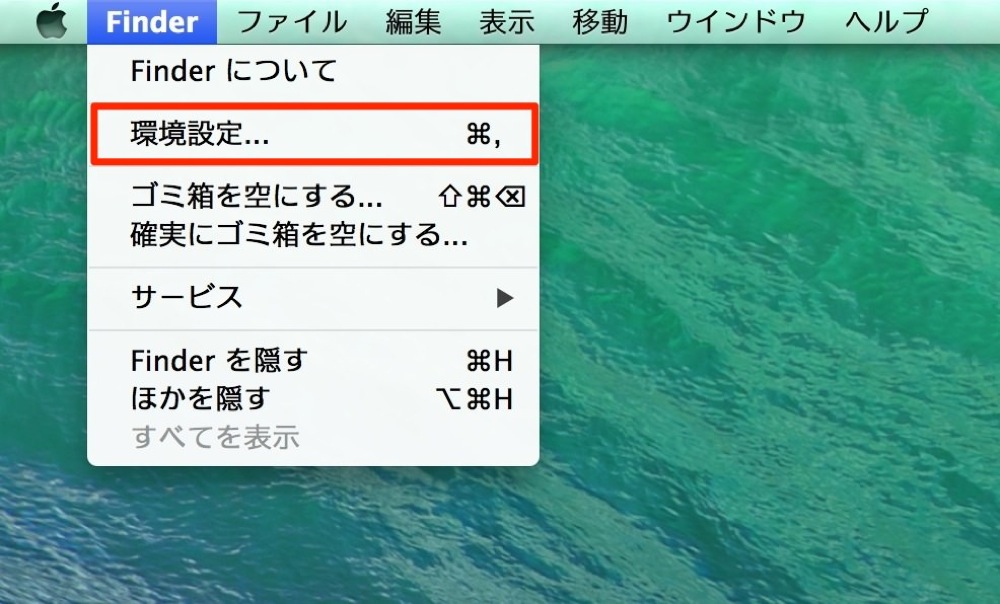
メニューバーの「Finder」を選び、「環境設定」を選択します。
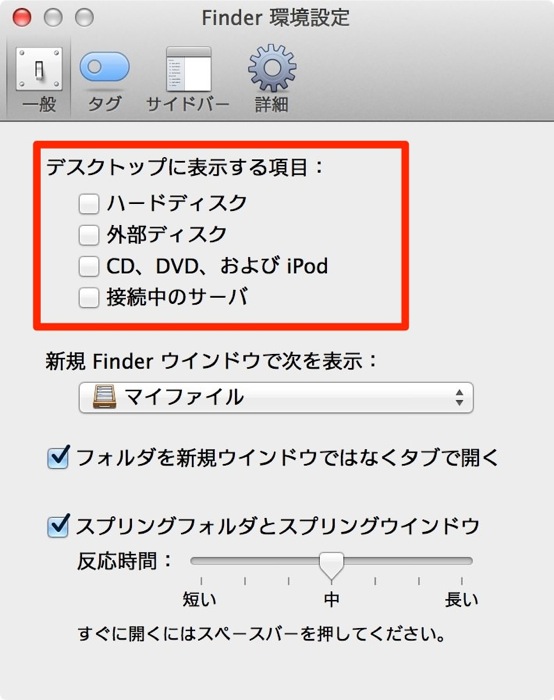
一般のタブに「デスクトップに表示する項目」というのがあるので、表示させたいものにチェックを入れます。ここはお好みに設定してみてください。
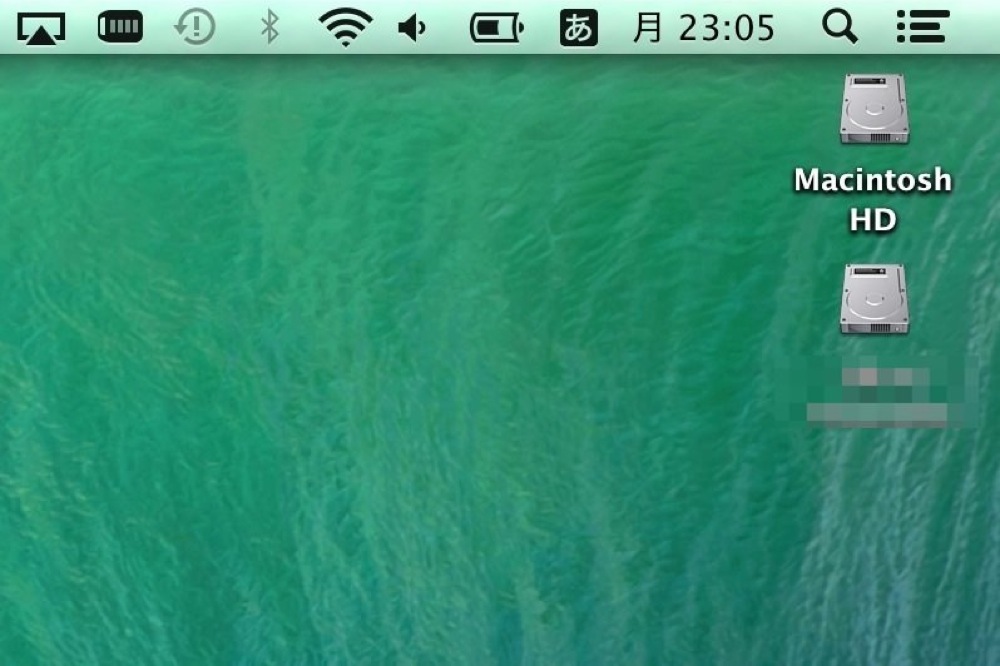
例えば「デスクトップ」というところにチェックボックスを入れると、ローカルのHDDが表示されるようになります。
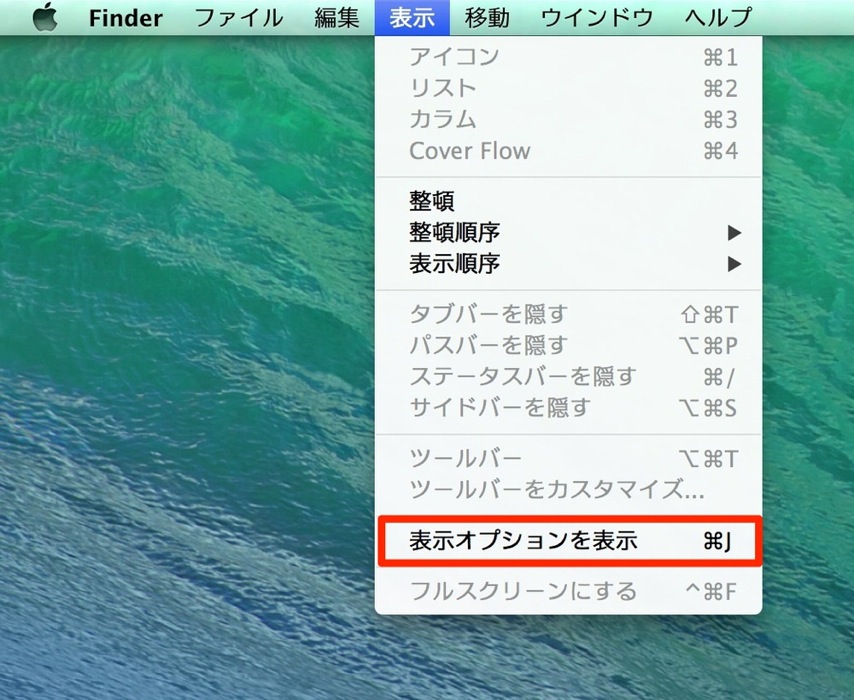
次にその表示されたアイコンのサイズを変更してみようと思います。メニューバーにある「表示」から「表示オプションを表示」を選択してください。
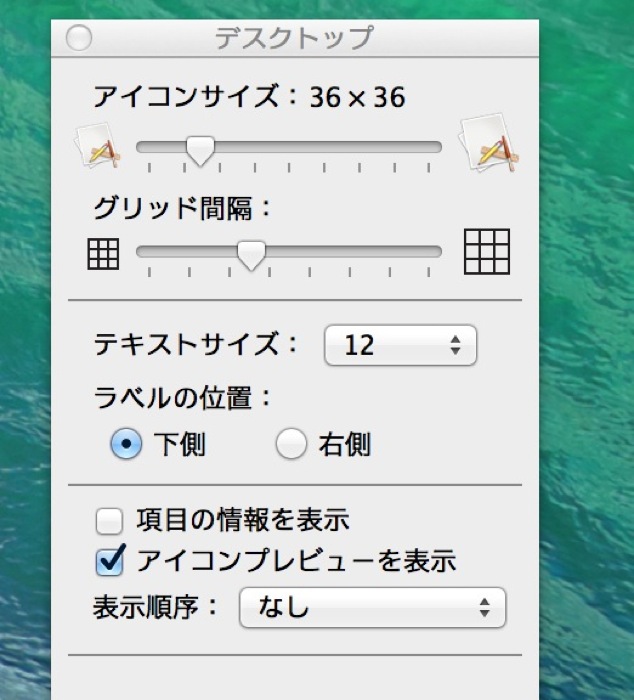
アイコンサイズというところのバーを動かすことでアイコンの大きさを変えられます。

最大の128x128でこのサイズです。かなり大きくて逆に使いづらそうです・・・。
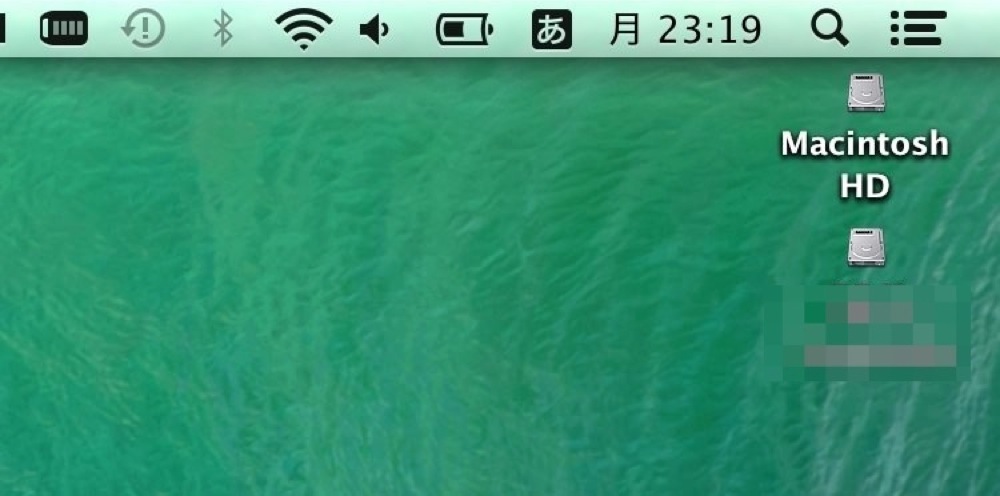
最小の16x16でこのサイズです。これも使いづらいので個人的には32x32で使っています。
ちなみに「表示オプションを表示」を選択する時はデスクトップアクティブにしている場合はこのメニューが出て、フォルダを選んでいると違うメニューが出てくるので注意してください。


